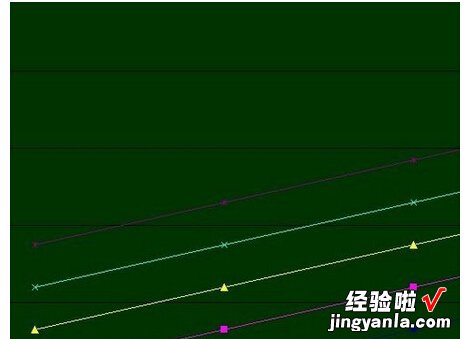excel如何批量绘制折线图 如何批量从多个excel里提取图片
经验直达:
- 如何批量从多个excel里提取图片
- excel如何批量绘制折线图
一、如何批量从多个excel里提取图片
方法一、
1.找到需要提取图片的excel,打开并查看一下表格,是否有锁定或者隐藏列 。如果有需要解除锁定 , 取消隐藏 。
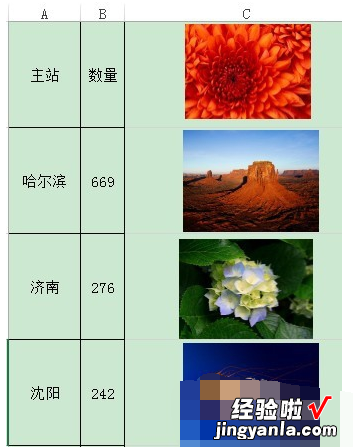
2.将excel关闭,并将表格进行重命名 。重命名可以使用右键单击表格,选择重命名,也可以使用快捷键:F2进行重命名 。
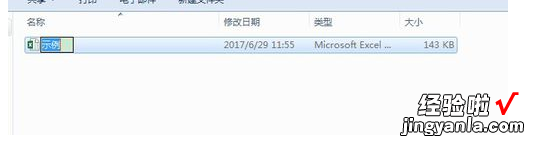
3.将excel原本的后缀名xlsx,改为压缩文件的后缀名 。即后缀名改为:rar 。

方法二、
1.excel的后缀变为rar之后,整个excel文件就变成了一个压缩包,如图:
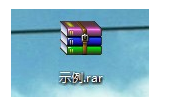
2.鼠标双击此压缩包进行打开 , 会发现里边有很多个文件夹,在这些文件夹中找到XL文件夹 。
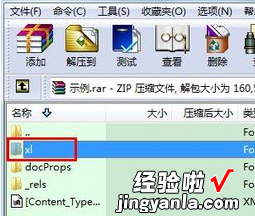
3.点开Xl文件夹,会发现其中又包含了很多个文件夹 。在这些文件夹中找到media这个文件夹点开,发现文件夹内全部都是图片文件 。

方法三、
1.点开其中一个图片检查,发现的确是需要提取的图片 。然后返回上级目录,将media这个文件夹整体拖到桌面上保存 。

2.最后,点开桌面上保存的media文件夹 , 发现里边全部都是原来excel中的图片了 。
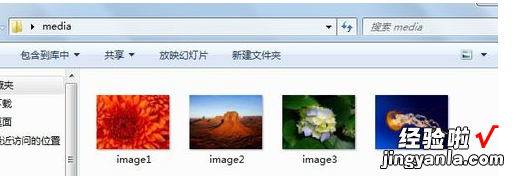
注意事项:
一、excel文件一旦改为压缩文件的形式,则不能再恢复了 。因此建议将excel文件复制出来一份进行处理 。
二、操作过程中不要将excel放在文件夹中,而要直接在桌面进行操作 。因为将excel在文件夹中操作 , 重命名时是不显示后缀的 。
二、excel如何批量绘制折线图
1.首先打开excel软件(以2003版本为例,其他版本的操作可能略有不同),然后在其中的一张工作表中输入数据(如果只是想把已经存在的数据制作成折线图,此步骤可以省略),以一个五行五列的数据为例 。
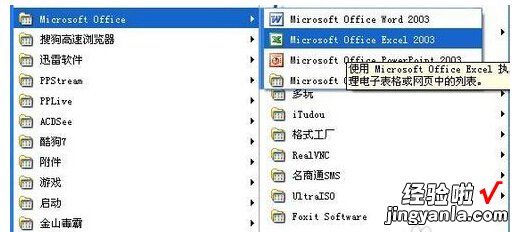
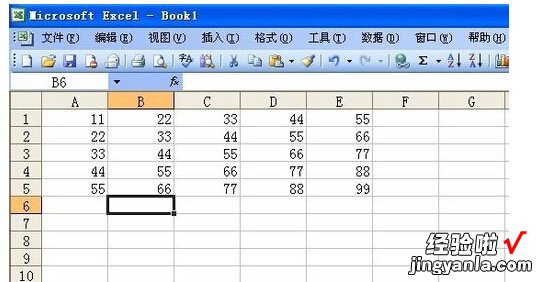
2.然后点击插入选项,选择图表选项,然后点击进入图表选项(也可以直接点击快捷方式进入,如下图红线处所示),可以看到各式各样的图表类型,光系统默认的类型就不少,当然如果不喜欢的话,还可以点击自定义类型,制作自己喜欢的图表类型,这一切选择权都在于 。
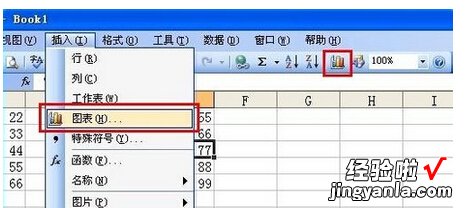
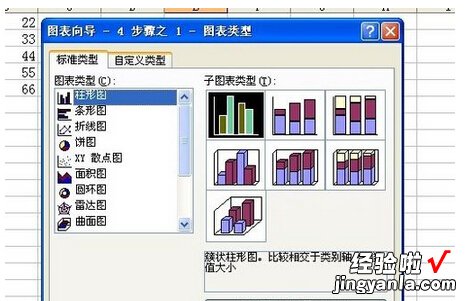
3.今天主要以折线图为例,点击选中折线图,然后点击下一步,可以清楚的看到,刚才填写的数据已经被一层黑色的虚线所包围 , 其中数据区域图表预览框中已经可以预览到根据你的数据所制作而成的一个折线图表 。
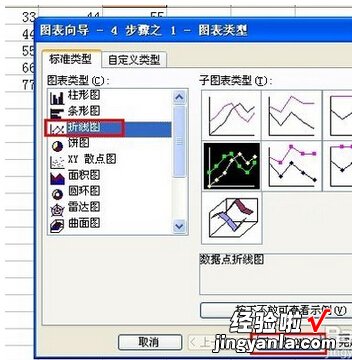
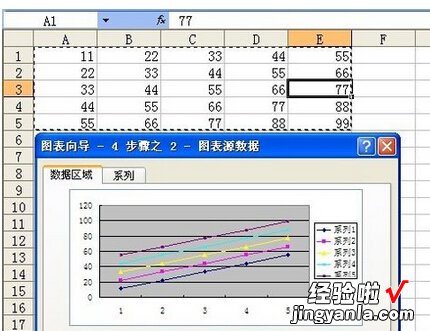
4.在使用函数的时候经常会遇到 , Sheet1就是工作表名称,如果更改了名字,它就不叫Sheet1了 。接着就是!号, , 应该是和:相辅相成,意味着从什么到什么的一个区域,$A$1和$E$5就代表一个单元格,连起来就是从$A$1到$E$5区域中的所有数据,如果这不是你想要制作图表的数据范围,可以根据自己的情况填写范围即可 。
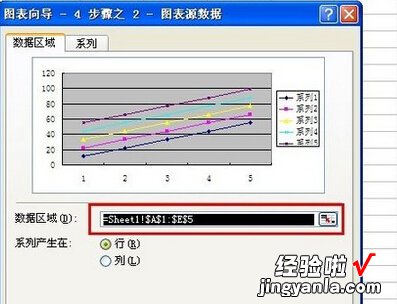
5.然后点开系列选项卡 , 点击系列1,在名称出选择你要修改的名称即可,然后点击进行下一步操作 。此时可以看到很多图表选项 , 例如标题,图例等,只是填写了一下图表的标题和修改了一下图例,如果想修改其它的东西可以自行修改
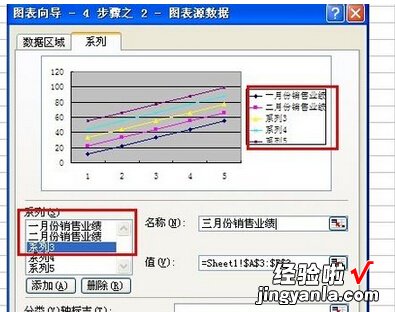

6.然后点击下一步操作,接着就是完成图表的最后一步操作了 , 需要选择插入格式,是作为一个新的工作表插入,还是作为一个表的对象插入 , 当然还可以选择插入的工作表,没必要插入数据所在的工作表,选择作为新工作表插入,同时修改了表名,然后点击完成选项即可

7.此时使用excel做折线图的步骤基本已经完成了,当然对于已经制作成功的图表仍然可以做相关修改 。选中想要修改的位置,然后鼠标右击 , 会弹出一个选择列表,可以选择要更改的选项即可 。例如右击图表框空白处,选择绘图区格式,然后选择墨绿色作为填充颜色,点击确定,整个背景颜色是否改变了呢 。
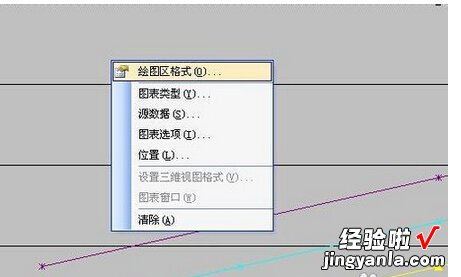
【excel如何批量绘制折线图 如何批量从多个excel里提取图片】